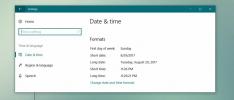3 modi per creare un JPEG progressivo su Windows 10
I tempi di caricamento del sito Web sono migliorati nel corso degli anni. Ciò è in parte dovuto al modo in cui i siti Web vengono ora creati, ma anche perché ora ci sono strumenti più sofisticati che aiutano a rendere il contenuto "più leggero" o a ottimizzalo per una migliore visualizzazione e tempi di caricamento. Uno di questi strumenti è un JPEG progressivo. È fondamentalmente un file JPEG che sfuma invece di caricarsi lentamente, pixel per pixel, come un normale JPEG. È davvero facile creare un JPEG progressivo. Ecco tre semplici modi per crearne uno.
ImageMagick
ImageMagick è uno strumento popolare e open source per la conversione e l'ottimizzazione delle immagini. È uno strumento da riga di comando, tuttavia è per questo che molte persone potrebbero non essere in grado di usarlo. Detto questo, usarlo per creare un JPEG progressivo è facile se si conosce il comando.
Per renderlo semplice, è una buona idea spostare tutte le immagini che vuoi convertire in una singola cartella. Vai avanti e installa ImageMagick e assicurati di aggiungerlo al tuo percorso durante l'installazione. Ciò renderà infinitamente più semplice l'uso dello strumento.

Una volta installato, apri il Prompt dei comandi e usa il comando cd per spostarlo nella cartella con le immagini che vuoi convertire.
Sintassi
cd 'percorso-cartella'
Esempio
cd "C: \ Users \ fatiw \ Desktop \ Progressive JPEGs"
Utilizzare il comando seguente per trasformare una singola immagine in un JPEG progressivo.
Sintassi
magick convert -interlace plane original_image.jpg Output_image.jpg
Esempio
Magick convertire - interlacciare piano 1.jpg 2.jpg

Per convertirli in massa, utilizzare il seguente comando.
Sintassi
magick mogrify -aereo interlacciato * .jpg
Irfanview
Se non sei un fan della riga di comando e desideri qualcosa con una corretta interfaccia grafica, è gratuito e non scende a compromessi sulla qualità dell'immagine, Irfanview è lo strumento per te. È un visualizzatore ed editor di immagini gratuito ricco di funzionalità. Può anche convertire le immagini in diversi formati.
Installalo e apri un'immagine con Irfanview. Fai clic sull'icona di salvataggio e seleziona il formato JPEG in cui salvare l'immagine. Si aprirà una finestra "Opzioni di salvataggio" con l'opzione "Salva come JPG progressivo". Selezionalo, quindi salva l'immagine.

App Web: Jpeg.io
Esistono moltissime app Web in grado di convertire un'immagine JPEG normale in un JPEG progressivo. Jpeg.io è buono. Tutto quello che devi fare è trascinare e rilasciare un'immagine sull'app e la convertirà per te. Non ci sono opzioni per navigare. L'app fa quello che fa con pochi input necessari da parte dell'utente.

Ricerca
Messaggi Recenti
Installa i codec audio e video più diffusi su Windows 8
Ogni volta che installiamo una nuova copia di Windows, il supporto ...
Come trovare app che leggono o scrivono su disco su Windows 10
Le app accedono al tuo disco rigido quando devono aprire un file e ...
Come impostare il primo giorno della settimana in Windows 10
Il primo giorno della settimana è diverso a seconda del paese in cu...